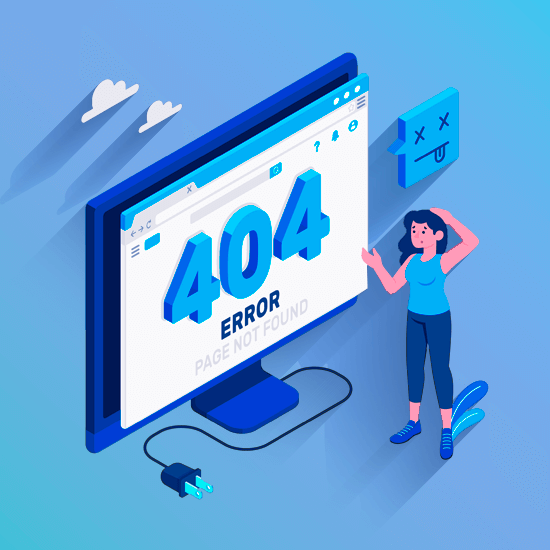Was macht die Nachricht Unter Windows 10 wurde kein Startgerät gefunden bedeuten? Es ist zwar nicht immer ein ernstes Problem, kann aber durchaus Probleme bereiten. Möglicherweise werden auch andere Nachrichten angezeigt. Es wurden keine bootfähigen Geräte gefunden. Ein bootfähiges Gerät ist jede Hardware, die die Dateien enthält oder lesen kann, die zum Starten eines Computers erforderlich sind. EIN Festplatte, Diskettenlaufwerk, CD-ROM-Laufwerk, DVD-Laufwerk und USB-Stick Laufwerk sind bootfähige Geräte. Wie wirken sich diese Geräte aus? Windows 10 und warum bekommst du diese Nachrichten?
macht meinen Computer langsam
Unter Windows 10 wurde kein Startgerät gefunden

Es gibt zwei Hauptursachen, wenn Sie auf dieses Problem stoßen. Erstens ist Ihre Festplatte möglicherweise nicht als Ihre erste festgelegt booten Gerät in der BIOS. Dies sollte die Standardeinstellung sein, es sei denn, Sie haben ausdrücklich ausgewählt, von einem anderen Gerät zu starten. So können wir dieses Problem beheben:
Festlegen der Festplatte als Startgerät
- Neu starten den Computer und tippen Sie auf Esc, um die einzugeben BIOS-Schnittstelle.
- Drücken Sie die rechter Pfeil Taste auf Ihrer Tastatur, bis die Registerkarte Boot geöffnet wird. Bewegung Festplatte an die Spitze der Startreihenfolge Liste durch Drücken von + oder -.
- Drücken Sie F10 um die Änderungen zu speichern und neu starten der Computer.

Die Helligkeit des Laptops ändert Windows 7 nicht
Beschädigter MBR
Beschädigter MBR kann dazu führen, dass in Windows 10 kein Startgerät verfügbar ist. So reparieren Sie:
- Fügen Sie die ein Windows-Installationsmedien in Ihren Computer und booten.
- Wählen Sie die Sprache und Region aus und klicken Sie dann auf Computer reparieren, wenn Sie das sehen Jetzt installieren Fenster.
- Wählen Fehlerbehebung und dann Eingabeaufforderung auf dem Bildschirm Erweiterte Optionen.
- Geben Sie in der Eingabeaufforderung die folgenden Befehlszeilen ein und drücken Sie jeweils die Eingabetaste. (Wenn Sie gefragt werden, ob Sie der Startliste eine neue Installation hinzufügen möchten, geben Sie Y ein und drücken Sie die Eingabetaste.)
- bootrec / fixmbr
- bootrec / fixboot
- bootrec / scanos
- bootrec / rebuildbcd
5. Beenden Sie die Eingabeaufforderung und starten Sie Ihren Computer neu.
Es ist wahrscheinlich, dass eines dieser Probleme der Schuldige ist, und das Befolgen dieser Schritte kann Ihnen helfenFixdas Problem mit Ihren Boot-Laufwerksfehlern. Machen Sie sich keine Sorgen, wenn Sie eine der Fehlermeldungen sehen. So schlimm es auch klingt, Sie können das Problem normalerweise problemlos beheben.
Warum funktioniert meine Tastatur manchmal nicht?
Wenn Sie nach einem Softwareunternehmen suchen, dem Sie aufgrund seiner Integrität und ehrlichen Geschäftspraktiken vertrauen können, sind Sie bei genau richtig. Wir sind ein Microsoft Certified Partner und ein von BBB akkreditiertes Unternehmen, das sich darum kümmert, unseren Kunden eine zuverlässige und zufriedenstellende Erfahrung mit den von ihnen benötigten Softwareprodukten zu bieten. Wir werden vor, während und nach allen Verkäufen bei Ihnen sein.
Dies ist unsere 360-Grad-Software-Garantie. Also, worauf wartest Du? Rufen Sie uns noch heute unter +1 877 315 1713 an oder senden Sie eine E-Mail an sales@softwarekeep.com. Sie können uns auch über den Live-Chat erreichen.